
04/05/2025 15:15
Cách kết nối chuột không dây với laptop đơn giản
Những điều cần biết về chuột không dây
Chuột không dây đang trở thành một trong những phụ kiện không thể thiếu trong cuộc sống hiện đại. Với thiết kế nhỏ gọn, dễ dàng di chuyển và khả năng kết nối linh hoạt, sản phẩm này mang đến sự tiện lợi vượt trội cho người dùng trong cả công việc và giải trí. Đặc biệt, việc kết nối loại chuột này với laptop cũng đơn giản hơn bao giờ hết. Khi bạn mua một chiếc chuột không dây, chắc chắn sẽ có nhiều câu hỏi xoay quanh cách sử dụng và kết nối chúng với laptop. Hãy cùng tìm hiểu những bước đơn giản để thực hiện điều này.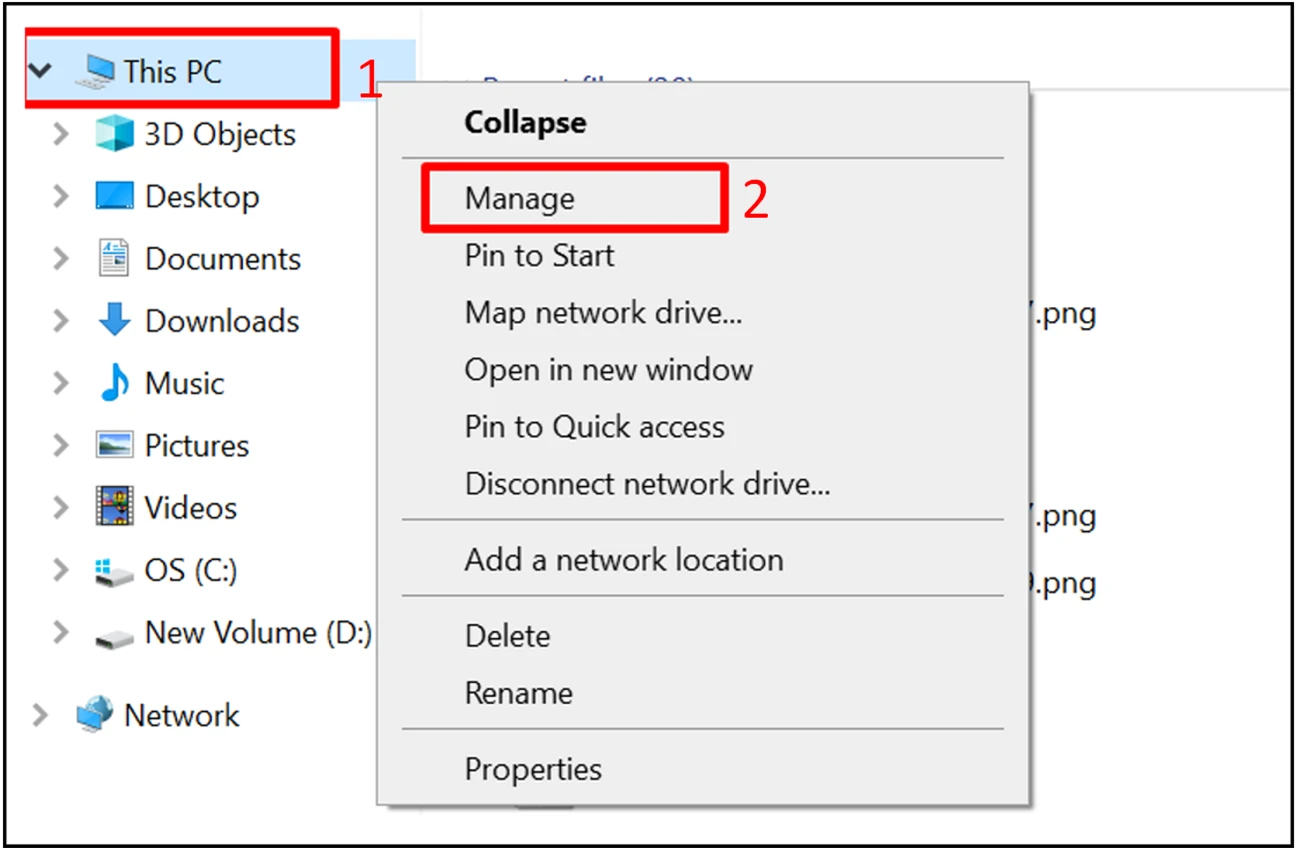
1. Những điều kiện cần và đủ để kết nối
Trước khi bắt tay vào kết nối, bạn cần đảm bảo một số điều kiện cơ bản. Đầu tiên, hãy kiểm tra xem chiếc chuột không dây của bạn có hoạt động tốt hay không. Điều này có thể được xác định bằng cách kiểm tra pin bên trong chuột. Nhiều sản phẩm hiện nay sử dụng pin AA hoặc AAA, và bạn cần đảm bảo chúng đã được lắp đúng cách và có đủ năng lượng. Tiếp theo, nếu chuột không dây của bạn sử dụng một đầu thu USB (receiver), hãy chắc chắn rằng đầu thu này vẫn còn trong hộp hoặc đã được lắp vào laptop của bạn. Đối với các loại chuột Bluetooth, bạn cần kiểm tra xem máy tính của bạn đã được trang bị công nghệ Bluetooth chưa. Nếu chưa, việc kết nối sẽ trở nên khó khăn.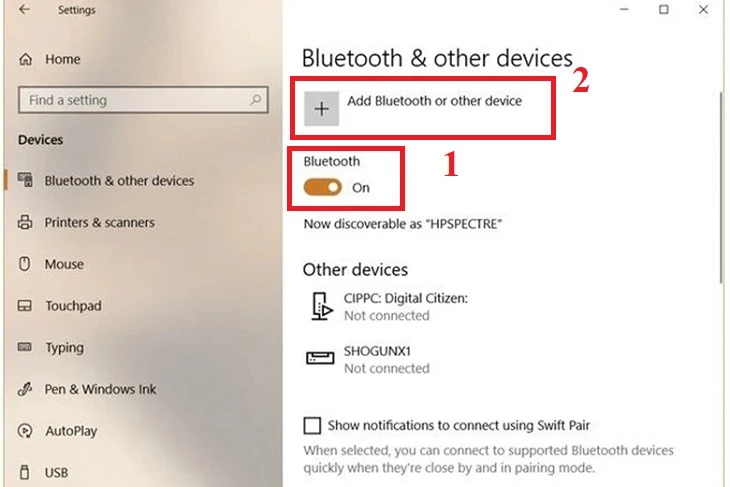
2. Kết nối chuột không dây thông qua USB Receiver
Một trong những cách phổ biến nhất để kết nối chuột không dây với laptop là thông qua USB Receiver. Đây là quy trình đơn giản và hiệu quả nhất cho hầu hết các loại chuột không dây hiện nay.Bước 1: Cắm đầu thu USB vào laptop
Đầu tiên, bạn hãy cắm USB Receiver của chuột vào một trong các cổng USB trên laptop. Hệ thống sẽ tự động nhận diện thiết bị và bắt đầu cài đặt driver cần thiết. Quá trình này diễn ra khá nhanh chóng nên bạn không cần phải lo lắng về vấn đề này.Bước 2: Bật công tắc chuột
Sau khi cắm đầu thu vào, hãy bật công tắc của chuột. Thông thường công tắc này nằm ở phía dưới của chuột. Nếu chuột đã được bật, bạn sẽ thấy đèn LED sáng lên.Bước 3: Kiểm tra kết nối
Cuối cùng, hãy thử di chuyển chuột để kiểm tra xem nó đã hoạt động hay chưa. Nếu chuột không phản hồi, hãy thử rút đầu thu USB ra và cắm lại hoặc kiểm tra lại pin trong chuột.
3. Kết nối chuột không dây qua Bluetooth
Nếu chuột của bạn sử dụng công nghệ Bluetooth, kết nối sẽ phức tạp hơn một chút nhưng cũng không quá khó khăn. Dưới đây là các bước bạn cần thực hiện.Bước 1: Bật Bluetooth trên laptop
Đầu tiên, bạn cần bật Bluetooth trên laptop. Để làm điều này, hãy vào phần Cài đặt, chọn "Bluetooth & devices" và bật chế độ Bluetooth.Bước 2: Bật công tắc Bluetooth trên chuột
Tiếp theo, hãy bật công tắc Bluetooth trên chuột. Thường thì có một nút riêng cho chế độ kết nối Bluetooth. Nếu chuột của bạn có nút này, hãy nhấn giữ cho đến khi đèn LED trên chuột nhấp nháy.Bước 3: Tìm kiếm chuột trong danh sách thiết bị
Trên laptop, nhấn vào "Thêm thiết bị Bluetooth" và chọn chuột không dây trong danh sách các thiết bị tìm thấy. Nhấn "Kết nối" và chờ đợi quá trình kết nối diễn ra. Khi chuột đã được kết nối thành công, bạn sẽ thấy thông báo trên màn hình.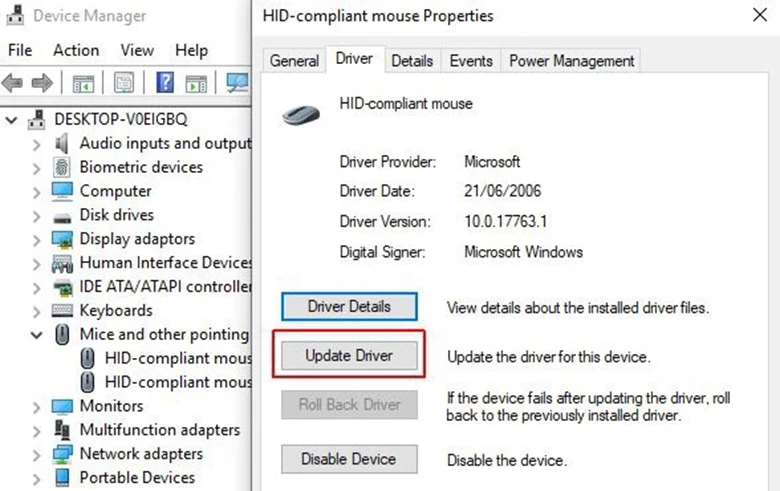
4. Một số mẹo và lưu ý khi sử dụng chuột không dây
Để việc sử dụng chuột không dây trở nên hiệu quả hơn, bạn nên lưu ý một số điều sau:Kiểm tra pin thường xuyên
Để tránh tình trạng chuột hết pin giữa chừng, hãy kiểm tra pin thường xuyên và thay pin mới khi cần thiết. Nếu chuột của bạn sử dụng pin sạc, hãy đảm bảo sạc đầy pin trước khi sử dụng.Đặt chuột ở vị trí phù hợp
Mỗi loại chuột không dây đều yêu cầu một khoảng cách nhất định với đầu thu USB hoặc laptop để hoạt động tốt nhất. Hãy đặt chuột trong khoảng cách gần để đảm bảo tín hiệu được truyền tải ổn định.Tránh vật cản
Nếu có thể, hãy hạn chế để bất kỳ vật cản nào giữa chuột và laptop, vì điều này có thể làm giảm hiệu suất kết nối. Các vật cản như bàn, tường hay các thiết bị điện tử khác có thể gây ra nhiễu sóng.Sử dụng bề mặt phẳng
Để đạt được độ chính xác cao nhất khi di chuyển chuột, hãy sử dụng nó trên một bề mặt phẳng và không bóng. Sử dụng thảm chuột có thể giúp cải thiện độ nhạy của chuột.
Kết luận
Kết nối chuột không dây với laptop không còn là một thách thức lớn. Với những hướng dẫn đơn giản ở trên, bạn có thể thực hiện việc này một cách dễ dàng và nhanh chóng. Hy vọng rằng bài viết này giúp bạn có thêm nhiều thông tin hữu ích trong việc sử dụng chuột không dây một cách hiệu quả. Nếu bạn gặp vấn đề trong quá trình kết nối hoặc có câu hỏi nào khác, đừng ngần ngại tìm kiếm thêm thông tin hoặc hỏi ý kiến từ những người có kinh nghiệm. Chúc bạn có những trải nghiệm tuyệt vời với chiếc chuột không dây của mình!
Link nội dung: https://uuc.edu.vn/cach-ket-noi-chuot-khong-day-voi-laptop-don-gian-a24244.html